cacti的安装、维护、排错
Cacti配置及维护指导手册
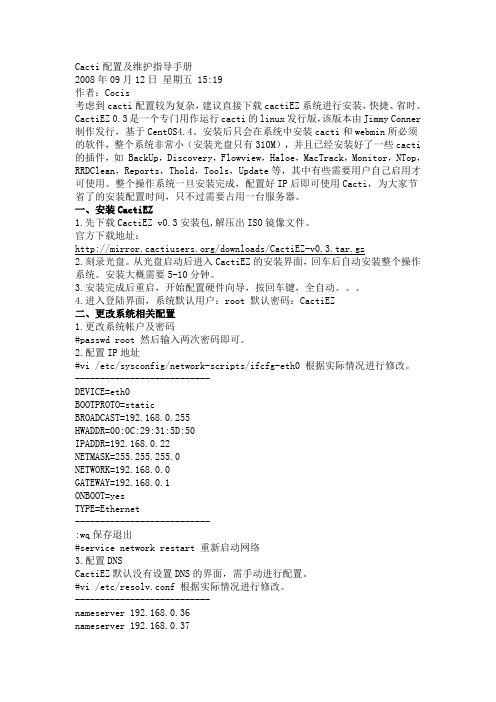
Cacti配置及维护指导手册2008年09月12日星期五 15:19作者:Cocis考虑到cacti配置较为复杂,建议直接下载cactiEZ系统进行安装,快捷、省时。
CactiEZ 0.3是一个专门用作运行cacti的linux发行版,该版本由Jimmy Conner 制作发行,基于CentOS4.4。
安装后只会在系统中安装cacti和webmin所必须的软件,整个系统非常小(安装光盘只有310M),并且已经安装好了一些cacti 的插件,如 BackUp,Discovery,Flowview,Haloe,MacTrack,Monitor,NTop,RRDClean,Reports,Thold,Tools,Update等,其中有些需要用户自己启用才可使用。
整个操作系统一旦安装完成,配置好IP后即可使用Cacti,为大家节省了的安装配置时间,只不过需要占用一台服务器。
一、安装CactiEZ1.先下载CactiEZ v0.3安装包,解压出ISO镜像文件。
官方下载地址:/downloads/CactiEZ-v0.3.tar.gz2.刻录光盘。
从光盘启动后进入CactiEZ的安装界面,回车后自动安装整个操作系统。
安装大概需要5-10分钟。
3.安装完成后重启,开始配置硬件向导,按回车键,全自动。
4.进入登陆界面,系统默认用户:root 默认密码:CactiEZ二、更改系统相关配置1.更改系统帐户及密码#passwd root 然后输入两次密码即可。
2.配置IP地址#vi /etc/sysconfig/network-scripts/ifcfg-eth0 根据实际情况进行修改。
---------------------------DEVICE=eth0BOOTPROTO=staticBROADCAST=192.168.0.255HWADDR=00:0C:29:31:5D:50IPADDR=192.168.0.22NETMASK=255.255.255.0NETWORK=192.168.0.0GATEWAY=192.168.0.1ONBOOT=yesTYPE=Ethernet---------------------------:wq保存退出#service network restart 重新启动网络3.配置DNSCactiEZ默认没有设置DNS的界面,需手动进行配置。
cacti报警邮箱安装与配置(图解)
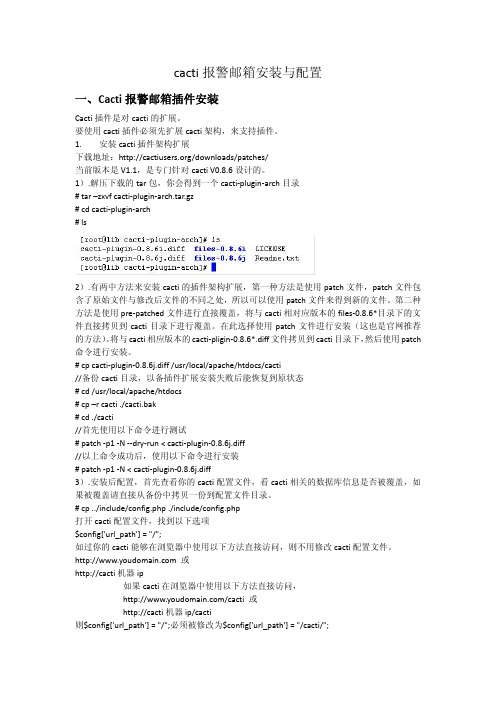
cacti报警邮箱安装与配置一、Cacti报警邮箱插件安装Cacti插件是对cacti的扩展。
要使用cacti插件必须先扩展cacti架构,来支持插件。
1. 安装cacti插件架构扩展下载地址:/downloads/patches/当前版本是V1.1,是专门针对cacti V0.8.6设计的。
1).解压下载的tar包,你会得到一个cacti‐plugin‐arch目录# tar –zxvf cacti‐plugin‐arch.tar.gz# cd cacti‐plugin‐arch# ls2).有两中方法来安装cacti的插件架构扩展,第一种方法是使用patch文件,patch文件包含了原始文件与修改后文件的不同之处,所以可以使用patch文件来得到新的文件。
第二种方法是使用pre‐patched文件进行直接覆盖,将与cacti相对应版本的files‐0.8.6*目录下的文件直接拷贝到cacti目录下进行覆盖。
在此选择使用patch文件进行安装(这也是官网推荐的方法)。
将与cacti相应版本的cacti‐pligin‐0.8.6*.diff文件拷贝到cacti目录下,然后使用patch 命令进行安装。
# cp cacti‐plugin‐0.8.6j.diff /usr/local/apache/htdocs/cacti//备份cacti目录,以备插件扩展安装失败后能恢复到原状态# cd /usr/local/apache/htdocs# cp –r cacti ./cacti.bak# cd ./cacti//首先使用以下命令进行测试# patch ‐p1 ‐N ‐‐dry‐run < cacti‐plugin‐0.8.6j.diff//以上命令成功后,使用以下命令进行安装# patch ‐p1 ‐N < cacti‐plugin‐0.8.6j.diff3).安装后配置,首先查看你的cacti配置文件,看cacti相关的数据库信息是否被覆盖,如果被覆盖请直接从备份中拷贝一份到配置文件目录。
cacti安装手册(2007.11.29第7.1版)
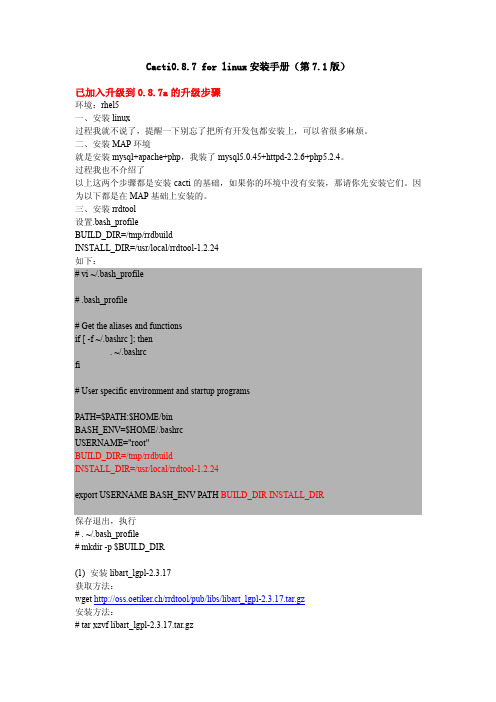
Cacti0.8.7 for linux安装手册(第7.1版)已加入升级到0.8.7a的升级步骤环境:rhel5一、安装linux过程我就不说了,提醒一下别忘了把所有开发包都安装上,可以省很多麻烦。
二、安装MAP环境就是安装mysql+apache+php,我装了mysql5.0.45+httpd-2.2.6+php5.2.4。
过程我也不介绍了以上这两个步骤都是安装cacti的基础,如果你的环境中没有安装,那请你先安装它们。
因为以下都是在MAP基础上安装的。
三、安装rrdtool设置.bash_profileBUILD_DIR=/tmp/rrdbuildINSTALL_DIR=/usr/local/rrdtool-1.2.24如下:# vi ~/.bash_profile# .bash_profile# Get the aliases and functionsif [ -f ~/.bashrc ]; then. ~/.bashrcfi# User specific environment and startup programsPATH=$PATH:$HOME/binBASH_ENV=$HOME/.bashrcUSERNAME="root"BUILD_DIR=/tmp/rrdbuildINSTALL_DIR=/usr/local/rrdtool-1.2.24export USERNAME BASH_ENV PATH BUILD_DIR INSTALL_DIR保存退出,执行# . ~/.bash_profile# mkdir -p $BUILD_DIR(1)安装libart_lgpl-2.3.17获取方法:wget http://oss.oetiker.ch/rrdtool/pub/libs/libart_lgpl-2.3.17.tar.gz安装方法:# tar xzvf libart_lgpl-2.3.17.tar.gz# cd libart_lgpl-2.3.17# env CFLAGS="-O3 -fPIC" ./configure --disable-shared --prefix=$BUILD_DIR/lb;make;make install(2)安装libpng-1.2.18获取方法:wget http://oss.oetiker.ch/rrdtool/pub/libs/libpng-1.2.18.tar.gz安装方法:# cd libpng-1.2.18# env CPPFLAGS="-I$BUILD_DIR/lb/include" LDFLAGS="-L$BUILD_DIR/lb/lib" CFLAGS="-O3 -fPIC" ./configure --disable-shared --prefix=$BUILD_DIR/lb;make;make install (3)安装freetype-2.1.10获取方法:wget http://oss.oetiker.ch/rrdtool/pub/libs/freetype-2.3.5.tar.gz安装方法:# tar xzvf freetype-2.3.5.tar.gz# cd freetype-2.3.5# env CPPFLAGS="-I$BUILD_DIR/lb/include" LDFLAGS="-L$BUILD_DIR/lb/lib" CFLAGS="-O3 -fPIC" ./configure --disable-shared --prefix=$BUILD_DIR/lb;make;make install (4)安装zlib-1.2.3获取方法:wget http://oss.oetiker.ch/rrdtool/pub/libs/zlib-1.2.3.tar.gz安装方法:# tar xzvf zlib-1.2.3.tar.gz# cd zlib-1.2.3# env CFLAGS="-O3 -fPIC" ./configure --prefix=$BUILD_DIR/lb;make;make install(5)执行如下操作# ranlib $BUILD_DIR/lb/lib/*.a(7) 再次修改.bash_profile文件,加入如下:IR=-I$BUILD_DIR/lb/includeCPPFLAGS="$IR $IR/libart-2.0 $IR/freetype2 $IR/libpng"LDFLAGS="-L$BUILD_DIR/lb/lib"CFLAGS=-O3export CPPFLAGS LDFLAGS CFLAGS加入后的.bash_profile文件如下# vi ~/.bash_profile# .bash_profile# Get the aliases and functionsif [ -f ~/.bashrc ]; then. ~/.bashrcfi# User specific environment and startup programsBASH_ENV=$HOME/.bashrcUSERNAME="root"BUILD_DIR=/tmp/rrdbuildINSTALL_DIR=/usr/local/rrdtool-1.2.17PATH=$PATH:$HOME/bin: $INSTALL_DIR/binIR=-I$BUILD_DIR/lb/includeCPPFLAGS="$IR $IR/libart-2.0 $IR/freetype2 $IR/libpng"LDFLAGS="-L$BUILD_DIR/lb/lib"CFLAGS=-O3export USERNAME BASH_ENV PATH BUILD_DIR INSTALL_DIR IR CPPFLAGS LDFLAGS CFLAGS执行# . ~/.bash_profile以上各步完成后就可以安装rrdtool-1.2.24获取方法:wget http://oss.oetiker.ch/rrdtool/pub/rrdtool-1.2.24.tar.gz安装方法:# tar xzvf rrdtool-1.2.24.tar.gz# cd rrdtool-1.2.24# ./configure --prefix=$INSTALL_DIR --disable-python --disable-tcl --disable-rrdcgi# make clean# make# make install注意如果出现mtune错误那我们需要修改bindings/perl-shared/Makefile 文件将-march=i386 -mtune=generic替换为-march=i686 -mtune=pentium4这是根据个人需要的编译参数,你可以看看./configure的help,做你自己的编译参数。
Cacti流量监控系统搭建维护手册二
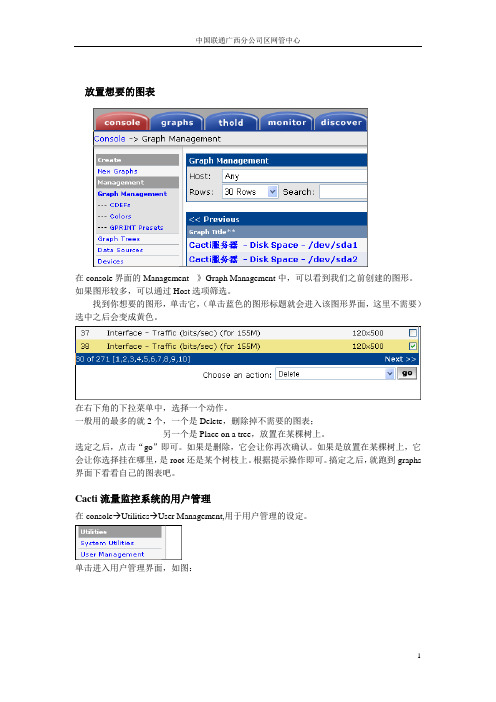
放置想要的图表在console界面的Management --》Graph Management中,可以看到我们之前创建的图形。
如果图形较多,可以通过Host选项筛选。
找到你想要的图形,单击它,(单击蓝色的图形标题就会进入该图形界面,这里不需要)选中之后会变成黄色。
在右下角的下拉菜单中,选择一个动作。
一般用的最多的就2个,一个是Delete,删除掉不需要的图表;另一个是Place on a tree,放置在某棵树上。
选定之后,点击“go”即可。
如果是删除,它会让你再次确认。
如果是放置在某棵树上,它会让你选择挂在哪里,是root还是某个树枝上。
根据提示操作即可。
搞定之后,就跑到graphs 界面下看看自己的图表吧。
Cacti流量监控系统的用户管理在console→Utilities→User Management,用于用户管理的设定。
单击进入用户管理界面,如图:在右上角有个“Add”,单击新增用户。
我们以“gxtx”这个用户为例进行说明:(1)User Name:用户名。
(2)Full Name:用户全民。
一个对用户名更加详细的描述而已。
(3)Password:密码。
两次输入必须一致。
(4)Enabled:要使账号生效,必须勾上。
(5)Account Options:第一个选项强制用户下次登陆后修改密码。
第二个选项允许用户保存自己的图形设置。
(用户不熟悉的话,不建议勾上)(6)Graph Options:Cacti有3种视图模式。
你想让他看哪一种,就勾上。
(7)Login Options:一般选择第三个。
(8)Authentication Realm:选择Local。
在下方还有3个访问控制的选项,用于给用户授权和定制客户的图形显示。
左边第一个是授权的,想让用户做什么,就勾上什么。
中间那个是设置用户可以看到什么图形,默认是Allow。
ADD是用来添加例外的情况。
如果你把Allow改为Deny,那么默认就是不允许查看图表,可以通过ADD添加例外。
Cacti安装配置(中文版)
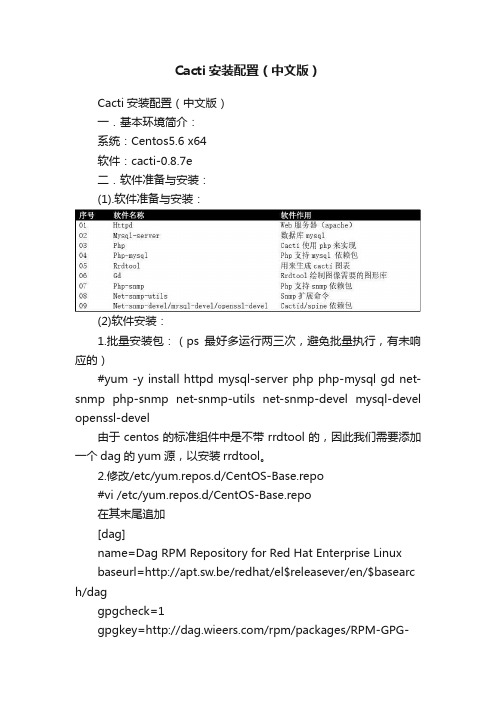
Cacti安装配置(中文版)Cacti安装配置(中文版)一.基本环境简介:系统:Centos5.6 x64软件:cacti-0.8.7e二.软件准备与安装:(1).软件准备与安装:(2)软件安装:1.批量安装包:(ps最好多运行两三次,避免批量执行,有未响应的)#yum -y install httpd mysql-server php php-mysql gd net-snmp php-snmp net-snmp-utils net-snmp-devel mysql-devel openssl-devel由于centos的标准组件中是不带rrdtool的,因此我们需要添加一个dag的yum源,以安装rrdtool。
2.修改/etc/yum.repos.d/CentOS-Base.repo#vi /etc/yum.repos.d/CentOS-Base.repo在其末尾追加[dag]name=Dag RPM Repository for Red Hat Enterprise Linuxbaseurl=http://apt.sw.be/redhat/el$releasever/en/$basearc h/daggpgcheck=1gpgkey=/rpm/packages/RPM-GPG-KEY.dag.txtenabled=13.更新yumyum clean allyum list (ps:yum 不成功,请多次尝试,跟网络连接欧美服务器有关)4.现在就可以安装rrdtool#yum install rrdtool设置开机自启动chkconfig httpd onchkconfig mysqld onchkconfig snmpd on三.MySQL数据设置由于cacti依靠mysql来存储必要的变量,我们有必要对MySQL 做些设置。
1.启动并初始化mysql数据库#service mysqld start2.为root用户设置密码,并更改登录权限,默认密码为空# mysql -u root -p直接回车,密码为空mysql> use mysqlmysql> update user set password=PASSWORD('123456') where user='root';mysql>grant all privileges on *.* to root@localhost identified by '123456' with grant option; mysql> flush privileges;3.添加cacti库和cacti用户,并为其设置权限mysql> create database cacti default character set utf8; //数据库字符集设置utf8,否则乱码mysql>grant all privileges on cacti.* to cacti@localhost identified by '123456' with grant option; mysql> flush privileges;四.安装Cacti1.下载并解压cacti-0.8.7e-cn-utf8.tar.gz地址为/s/1geh8eg7(这个链接是tar.gz格式的,请下载后更改文件格式),假设下载目录为/opt/soft,下面相同#cd /opt#tar zxvf cacti-0.8.7e-cn-utf8.tar.gz#mv cacti-0.8.7e-cn-utf8 /var/www/cacti2.修改配置文件3.创建并编辑apache的cacti配置文件#vi /etc/httpd/conf.d/cacti.conf4.导入数据库并启动服务(Ps:若失败请重复尝试重启服务)# mysql -ucacti -p123456 cacti < cacti.sqlservice mysqld restartservice httpd restartservice snmpd restart5.创建用户并赋予权限6.配置cacti数据库连接7.关防火墙,然后访问http://ip/cacti开始图形安装cacti关闭防火墙# chkconfig iptables off# service iptables stop直接下一步,选择”全新安装”,来到下面的一个界面,如图1图1请确认所有路径都已找到,并选择SNMP应用程序版本为5.x,RRDTool版本为1.3.x。
Cacti安装详细步骤

Cacti安装详细步骤Cacti安装详细步骤前提LNMP或LAMP架构已搭建完成⼀、cacti概述1. cacti是⽤php语⾔实现的⼀个软件,它的主要功能是⽤snmp服务获取数据,然后⽤rrdtool储存和更新数据,当⽤户需要查看数据的时候⽤rrdtool⽣成图表呈现给⽤户。
因此,snmp和rrdtool是cacti的关键。
Snmp关系着数据的收集,rrdtool关系着数据存储和图表的⽣成。
2. Mysql配合PHP程序存储⼀些变量数据并对变量数据进⾏调⽤,如:主机名、主机ip、snmp团体名、端⼝号、模板信息等变量。
3. snmp抓到数据不是存储在mysql中,⽽是存在rrdtool⽣成的rrd⽂件中(在cacti根⽬录的rra⽂件夹下)。
rrdtool对数据的更新和存储就是对rrd⽂件的处理,rrd⽂件是⼤⼩固定的档案⽂件(Round Robin Archive),它能够存储的数据笔数在创建时就已经定义。
⼆、安装rrdtool先试试这个:yum install rrdtool rrdtool-perl -y如果不⾏,可能是在主监控机上安装rrdtool,rrdtool依赖的包过多,所以选择增加源,然后⽤yum安装,试试下边的:[root@localhost /]# vi /etc/yum.repos.d/dag.repo[dag]name=Dag RPM Repository for Red Hat Enterprise Linuxbaseurl=http://apt.sw.be/redhat/el$releasever/en/$basearch/daggpgcheck=1gpgkey=/rpm/packages/RPM-GPG-KEY.dag.txtenabled=1然后yum安装:三、安装配置net-snmp3.1、安装net-snmpyum install net-snmp net-snmp-libs net-snmp-utils3.2、配置net-snmpvim /etc/snmp/snmpd.conf41⾏ 1将default 改为监控服务器ip;2将public 改成复杂些的识别的字符串com2sec notConfigUser 127.0.0.1 public62⾏ 1将systemview 改为all,供所有snmp 访问权限access notConfigGroup "" any noauth exact all none none85⾏将#注释符号去掉view all included .1803.3、测试net-snmp# service snmpd startsnmpd 使⽤ tcp/udp 161 端⼝,验证snmpd 服务使⽤snmpwalk 命令验证snmpwalk -v 2c -c public 127.0.0.1-v是指版本,-c 是指密钥,获取到系统信息则正常!如果cacti搭建好后很久还是没出图,⽤这个命令试试看能否获取到数据。
从零开始安装Cacti-多次试验通过
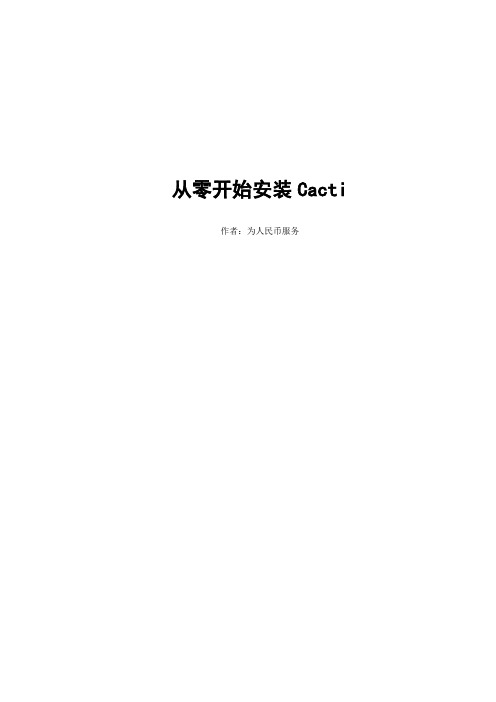
从零开始安装Cacti作者:为人民币服务目录1案例描述 (2)2解决过程 (2)3解决结果 (17)4总结 (17)关键词:Cacti,Centos6.3,摘要:本文是本人作为一名Cacti新手使用的角度,从零开始安装Cacti的全过程,以及在多次安装试验中,遇到的种种问题基础上写出来的。
按本文档一步一步走下去,肯定能安装成功。
1 案例描述运维工作中,需要用到Cacti 这个工具给服务器做监控,于是Cacti的搭建很重要。
以下是搭建过程。
2 解决过程安装环境:系统:Centos6.3 32位内存:1G网络:192.168.144.195 (本文档环境中要求能上公网)安装步骤:步骤一:配置系统1、关闭selinux使用vi /etc/sysconfig/selinux 命修改selinux文件如下:使用setenforce 0 命令关闭正在运行的selinux2、关闭防火墙命令如下:3、设置时间因为系统是刚安装的,可能系统时间与实际时间不符,需要改动。
如果不改,很有可能会cacti 绘图有异常。
步骤二:配置Cacti 需要的软件环境1、使用如下命令安装所需要的包Installed:httpd.i686 0:2.2.15-15.el6.centos.1 mysql.i686 0:5.1.66-2.el6_3 mysql-server.i686 0:5.1.66-2.el6_3net-snmp.i686 1:5.5-41.el6_3.1 net-snmp-utils.i686 1:5.5-41.el6_3.1 php.i686 0:5.3.3-14.el6_3 php-gd.i686 0:5.3.3-14.el6_3 php-mysql.i686 0:5.3.3-14.el6_3 php-snmp.i686 0:5.3.3-14.el6_3 rrdtool.i686 0:1.3.8-6.el6 rsyslog-mysql.i686 0:5.8.10-2.el6Dependency Installed:apr.i686 0:1.3.9-5.el6_2 apr-util.i686 0:1.3.9-3.el6_0.1 apr-util-ldap.i686 0:1.3.9-3.el6_0.1 dejavu-fonts-common.noarch 0:2.30-2.el6 dejavu-lgc-sans-mono-fonts.noarch 0:2.30-2.el6 dejavu-sans-mono-fonts.noarch 0:2.30-2.el6 httpd-tools.i686 0:2.2.15-15.el6.centos.1 libXpm.i686 0:3.5.8-2.el6 lm_sensors-libs.i686 0:3.1.1-10.el6 mailcap.noarch 0:2.1.31-2.el6 net-snmp-libs.i686 1:5.5-41.el6_3.1 perl-DBD-MySQL.i686 0:4.013-3.el6 perl-DBI.i686 0:1.609-4.el6 php-cli.i686 0:5.3.3-14.el6_3 php-common.i686 0:5.3.3-14.el6_3 php-pdo.i686 0:5.3.3-14.el6_3Dependency Updated:mysql-libs.i686 0:5.1.66-2.el6_3Complete!4、 配置Cacti 所相关的数据库信息步骤三:安装Cacti包1、先把下载好的Cacti包放到指定位置,或者使用wget 命令下载我这里使用是把已下载好的包传到指定位置:/var/www/html/写此文档时,Cacti最新版本为0.8.8a,包的全名为:cacti-0.8.8a.tar.gz如果用wget命令下载的话具体操作为:2、解压与配置cacti3、把html下给相关文件权限到apache用户与组4、设置定时任务到目前为止,安装已基本完成,现在设置一下服务的重启与开机启动:接下来就是见证成功的时刻了,因为写本文档的时候用的系统IP为192.168.144.195,那么请你打开你那熟悉的浏览器,输入192.168.144.195 然后回车。
Centos7安装Cacti详细过程(含配图)

CentOS 7 安装Cacti文档整理制作:度度北京系统环境:Linux : CentOS 71、安装httpd、MySQL、PHP、PHP-SNMP、rrdtool[root~]# yum install httpd httpd-devel #安装httpd[root~]# yum install mariadb-server #安装mariadb数据库(Mysql开源)[root~]# yum install php-mysql php-pear php-common php-gd php-devel phpphp-mbstring php-cli#安装PHP及相关支持插件[root~]# yum install php-snmp #安装PHP-SNMP[root~]# yum install net-snmp-utils net-snmp-libs#安装net-snmp[root~]# yum install rrdtool 安装rrdtool2、配置httpd、mysql、snmpd、开机启动[root~]# systemctl start httpd.service #启动httpd[root~]# systemctl start mariadb.service #启动mysql[root~]# systemctl start snmpd.service #启动snmp[root~]# systemctl enable httpd.service #设置httpd开机启动[root~]# systemctl enable mariadb.service #设置mysql开机启动[root~]# systemctl enable snmpd.service #设置snmp开机启动3、设置LINUX服务器IP地址:[root~]# /etc/sysconfig/network-scripts/ifcfg-eno167779844、安装Cacti使用软件:FileZilla Client将已经下载好的cacti-0.8.8h.tar.gz,上传至Linux服务器[root~]# tar -xvzf cacti-0.8.8h.tar.gz #解压cacti[root~]# mv cacti-0.8.8c/ cacti #改目录名[root~]# cd cacti/[root~]# vi include/config.php #更改cacti配置文件$database_username = "cacti";#配置数据库用户名$database_password = "test"; #配置数据库密码date_default_timezone_set('Asia/shanghai');#添加cacti时间[root~]# useradd cacti -d /var/www/html/cacti/ #添加用户并对/cacti目录控制(会提示出错,忽略)[root~]# chown -R cacti /var/www/html/cacti/ #改变拥有者为cacti[root~]# chgrp -R cacti /var/www/html/cacti #改变目录属性为cacti[root~]# chmod -R 755 /var/www/html/cacti/ #设置cacti目录权限4、配置Mysql[root~]# mysqladmin -u root password 密码#设置mysql密码[root~]# mysql -u root –p #登录mysqlMariaDB >create database cacti;#建cacti库MariaDB >GRANT ALL ON cacti.* TO cacti@localhost IDENTIFIED BY 'test';#建cacti用户对cacti库的完全访问,test为密码MariaDB >FLUSH privileges;#刷新mysqlMariaDB >quit;#退出[root~]# mysql -u cacti -p cacti < /usr/local/cacti/cacti.sql#导入库(输入test密码后,成功不会有任何提示直接返回命令行)5、开启http端口[root~]# firewall-cmd --permanent --zone=public --add-service=http #防火墙开启HTTP[root~]# firewall-cmd --reload #刷新防火墙策略6、配置cacti[root~]# vi /etc/httpd/conf.d/cacti.conf #新建cacti的http配置文件Alias /cacti /var/www/html/cacti<Directory /var/www/html/cacti/><IfModule mod_authz_core.c># httpd 2.4Require all granted</IfModule><IfModule !mod_authz_core.c># httpd 2.2Order deny,allowDeny from allAllow from all</IfModule></Directory>[root~]# systemctl restart httpd.service #重启httpd[root~]# vi /etc/cron.d/cacti #新建配置cron.d*/5 * * * * cacti /usr/bin/php /var/www/html/cacti/poller.php > /dev/null 2>&1 # */5 * * * * cacti /usr/bin/php /var/www/html/cacti/poller.php > /dev/null 2>&1 [root~]# systemctl restart httpd.service #重启httpdDONE!使用IE登录http://192.168.96.69/cacti/点击:Finish,进入WEB页面,配置模版,增加监控设备。
- 1、下载文档前请自行甄别文档内容的完整性,平台不提供额外的编辑、内容补充、找答案等附加服务。
- 2、"仅部分预览"的文档,不可在线预览部分如存在完整性等问题,可反馈申请退款(可完整预览的文档不适用该条件!)。
- 3、如文档侵犯您的权益,请联系客服反馈,我们会尽快为您处理(人工客服工作时间:9:00-18:30)。
Redhat系统下Cacti安装流程教程参考官方的教程进行修改,修正了官网教程的几处错误。
一、Redhat系统的安装安装时采用自定义安装。
开发工具部分,KDE Software Development可以不选外,其它全选。
系统工具(System Tools)部分,选中ETHEREAL-GNOME、NMAP-FRONTEND、TSCLIENT这三个软件包。
其它按照自己的需要选择安装。
如果在LINUX AS 4上安装cacti的话,要先把mysql、net-snmp删除,然后再安装Rpm –e net-snmp --nodeps二、软件的安装1、mysql的安装●cd /cacti-install●tar -zxvf mysql* //用实际的文件名称替换mysql*,下面的情况同理。
●cd mysql*●./configure --prefix=/usr/local/mysql●make●make install●groupadd mysql●useradd -g mysql mysql●scripts/mysql_install_db●chown -R root /usr/local/mysql●chown -R mysql /usr/local/mysql/var●chgrp -R mysql /usr/local/mysql●rm -f /etc/f●cp support-files/f /etc/f●echo /usr/local/mysql/lib/mysql >> /etc/ld.so.conf●echo /usr/local/lib >> /etc/ld.so.conf●ldconfig -v●cp support-files/mysql.server /etc/init.d/mysql●/usr/local/mysql/bin/mysqld_safe --user=mysql &●echo●cd /etc/rc3.d/●ln -s ../init.d/mysql S85mysql●ln -s ../init.d/mysql K85mysql●cd /etc/rc5.d/●ln -s ../init.d/mysql S85mysql●ln -s ../init.d/mysql K85mysql●cd /etc/init.d/●chmod 755 mysql2、apache的安装●cd /cacti-install●tar -zxvf httpd*●cd httpd*●./configure --prefix=/www --enable-so●make●make install●cd /www/bin●cp apachectl /etc/init.d/httpd●y●cd /etc/rc3.d/●ln -s ../init.d/mysql S85httpd●ln -s ../init.d/mysql K85httpd●cd /etc/rc5.d/●ln -s ../init.d/mysql S85httpd●ln -s ../init.d/mysql K85httpd●/www/bin/apachectl start3、php的安装●cd /cacti-install●tar -zxvf php*●cd php*●./configure --prefix=/www/php --with-apxs2=/www/bin/apxs--with-config-file-path=/www/php --enable-sockets --with-mysql=/usr/local/mysql --with-zlib-dir=/usr/include --with-gd●make●make install●cp php.ini-dist /www/php/php.ini●cp /www/conf/httpd.conf /www/conf/httpd.conf.backup●echo ####################### >> /www/conf/httpd.conf●echo # Added via Lee Carter's Script >> /www/conf/httpd.conf●echo ####################### >> /www/conf/httpd.conf●echo AddType application/x-tar .tgz >> /www/conf/httpd.conf●echo AddType application/x-httpd-php .php >> /www/conf/httpd.conf●echo AddType image/x-icon .ico >> /www/conf/httpd.conf●echo DirectoryIndex index.php index.html index.html.var >> /www/conf/httpd.conf ●service httpd stop●service httpd start4、mysql的设置●cd /cacti-install●groupadd cacti●useradd -g cacti cactiuser●/usr/local/mysql/bin/mysql●mysql> set password for root@localhost=password('rootpw');●mysql> create database cactidb;●mysql> grant all on cactidb.* to root;●mysql> grant all on cactidb.* to root@localhost;●mysql> grant all on cactidb.* to cactiuser;●mysql> grant all on cactidb.* to cactiuser@localhost;●mysql> set password for cactiuser@localhost=password('cactipw');●mysql> exit5、rrdtool的安装●cd /cacti-install●tar -zxvf rrdtool*●cd rrdtool*●./configure --prefix=/usr/local/rrdtool●make●make install6、net-snmp的安装●cd /cacti-install●tar -zxvf net-snmp*●cd net-snmp*●./configure注:configure这一步过程中会要求输入一些数值,参数如下:Setup Menu:Default Version of SNMP (3):1System Contact Information (root@):New Cacti UserSystem Location (Unknown): Data Center Rack 2A1Location to write logfile (/var/log/snmpd.log):Location to write presistant information (/var/net-snmp):●make●make install7、cacti的安装●cd /cacti-install●cp cacti* /www/htdocs/●cd /www/htdocs/●tar -zxvf cacti*●mv cacti-0.8.6b cacti/●cd cacti●/usr/local/mysql/bin/mysql --user=root --password=rootpw cactidb < cacti.sql ●chown -R cactiuser rra/ log/8、编辑/www/htdocs/cacti/include/config.php把config.php中相应的值改成:$database_defaut = “cactidb”;$database_hostname = “localhost”;$database_username = “cactiuser”;$database_password = “cactipw”;9、编辑/etc/crontab在文件的最后一行加入:*/5 * * * * cactiuser /www/php/bin/php /www/htdocs/cacti/poller.php > /dev/null 2>&1三、安装的完成接下来开始访问Cacti的网页。
如果在本地登录,打开浏览器,输入http://localhost/cacti进行访问。
如果通过其它机子进行访问,输入http://服务器IP/cacti进行访问,假设安装Cacti软件的服务器IP是10.0.0.1,其它机子则通过http://10.0.0.1/cacti进行访问。
1、点击Next2、Default(New Install) →点击Next3、把php和rrdtool的路径替换成以下路径:RRDTOOL=/usr/local/rrdtool/bin/rrdtoolPHP=/www/php/bin/php4、点击Finish5、输入帐号密码,分别是admin/admin6、输入新密码,更改admin用户的密码7、点击save至此,Cacti已经全部安装完成。
体会:1、安装cacti一定要小心仔细,如果其中一步错误,就会导致整个错误2、可以尝试在windows中装vmware,里面装linux,在linux中装cacti,这样系统备份也比较容易,以后少了很多麻烦,甚至以后我只要刻录一张vmware的硬盘文件,以后只要用这个硬盘文件新建一个虚拟机就可以了3、如果碰到有些加入的机器状态一直显示unknown的话,可以尝试删除这个机器,然后再新建一个,这样可能会解决问题。
四、排错1、如果不能出现图片,先要确定IP地址,snmp comunite是否正确2、./cacti/rra目录下是否有文件,如果没有,要确认下权限是否正确3、/usr/local/rrdtool/bin/rrdtool fetch yourRRDfile.rrd A VERAGE 使用该命令可以查看该文件的采集的数据,如果都是“nan”,那就是没有取到数据如果执行以上命令,出现rra接受的数据不连续的情况,那无外乎是网络或者snmp的问题了,也有可能是snmp超时的问题或者可以变更poller4、排除错误后,需要重新建立该监测点(graph)5、每个图像的文件均会保存在为rra目录里的一个rrd为后缀的文件(可以在”data sources”中看到),在data sources和graph management中均可以进行debug,可以在debug中得出错误信息6、确认下configuration->settings->paths的设置是否正确7、在/etc/rc.d/rc.local中添加service httpd start8、snmpwalk -v 2c -c public192.168.1.100 if 使用此命令可以查看cacti有没有接受到snmp信息9、出现SPINE: Using spine config file [../etc/spine.conf]MYSQL: Connection Failed: Can't connect to local MySQL server through socket '/var/lib/mysql/mysql.sock' (2)MYSQL: Connection Failed: Can't connect to local MySQL server through socket '/var/lib/mysql/mysql.sock' (2)MYSQL: Connection Failed: Can't connect to local MySQL server through socket '/var/lib/mysql/mysql.sock' (2)MYSQL: Connection Failed: Can't connect to local MySQL server through socket '/var/lib/mysql/mysql.sock' (2)MYSQL: Connection Failed: Can't connect to local MySQL server through socket '/var/lib/mysql/mysql.sock' (2)08/11/2009 01:04:59 PM - SPINE: Poller[0] FATAL: Connection Failed: Can't connect to local MySQL server through socket '/var/lib/mysql/mysql.sock' (2) (Spine init)的错误提示信息可以通过以下命令来解决要先在/var/lib新建一个mysql的目录ln-s/var/lib/mysql/mysql.sock /tmp/mysql.sock/2009/02/23/mysql-error-2002-mysqlsock.html10、在安装net-snmp-5.4.2.1的时候,会出现/bin/sed: can't read /usr/lib/: No such file or directory的错误提示信息参考/s/blog_6050059b0100dvdl.html在redhat上安装net-snmp-5.4.2.1.tar.gz这篇文章11、如果cacti要监控的端口流量超过了100M,要对cacti的配置重新进行设置详细文档到百度搜索”解决Cacti无法正常监视超过100M以上流量的问题”12、与mrtg相比,rrdtool自带了gd库,所以不用预先安装gd库,不过由于rrdtool 所带的gd库不支持中文,所以画的图形里面也不能有中文,否则会出现乱码(注:gd库是php处理图形的扩展库)Rrdtool 1.2版本不再自带外部的lib库了,如cgilib,zlib等,所以建议还是安装1.0版本的好,1.0版本是自带外部的lib库的13、在cacti中安装net-snmp其实不是安装snmpd, cacti需要用到的是net-snmp中的两个命令snmpwalk和snmpget来进行数据采集,我们可以直接在系统中运行这两个命令,如果有的话,就不用安装了14、cacti的数据室存储在rrd文件里的,数据能够重复使用,比如可以将一个rrd文件中的数据与另外一个rrd文件中的数据相加15、rrdtool是一个强大的绘图引擎,cacti是一套php程序,他运用snmpget采集数据,使用rrdtool绘图16、如果用root用户运行了* /www/php/bin/php /www/htdocs/cacti/poller.php >; /dev/null 2>; &1,就要运行一次chown –R cactiuser rra/ log/ 否则会出现不能生成rrd文件的问题17、在安装net-snmp的rpm包的时候,会出现组件相依性的问题,这个时候需要把相依的组件安装上才能继续安装net-snmp的rpm包18、cacti架构图19、安装spine需要net-snmp-devel mysql mysql-devel openssl-devel 软件包的支持Spine的详细安装文档见/362087/13481220、如果在安装php的时候出现以下错误提示信息configure: error: libpng.(a|so) not found.make: *** 没有指明目标并且找不到makefile。
